컴퓨터나 폰에서 OpenVPN 설정하기 – 2024 업데이트 버전
OpenVPN은 가장 안전한 VPN 프로토콜로 인식되고 있으며, 이 때문에 대부분의 프리미엄 VPN은 OpenVPN을 기본으로 이용하는 중이다.
ExpressVPN, CyberGhost처럼 네이티브 앱을 제공하는 업체가 자동으로 OpenVPN을 통해 자신들의 서버 네트워크로 사용자를 안전하게 연결해준다. 하지만 이런 자동 연결 외에 수동으로 OpenVPN을 구성하려는 이들에게도 그럴만한 이유가 있다.
그 중 한 가지 예시를 살펴보자. 어떤 사용자들은 네이티브 앱을 지원하지 않는 오래된 운영체제를 사용 중으로 프리미엄 VPN 업체를 통해 보안된 서버 네트워크를 이용하기를 원할 수도 있다.
혹은 자체적으로 인터넷 보안과 익명성을 제어할 수 있다는 일종의 만족감을 추구하기 때문에 수동 구성을 희망할 수도 있다.
어떤 이유로 수동 구성을 원하든 간에 오늘 이 포스트에서 상세한 설치 가이드를 배워볼 수 있다.
하지만 한 가지 중요한 고지사항이 있다. 수동 VPN 연결 구성 이유가 어떻든 프리미엄 VPN 서비스는 최고의 보안과 프라이버시 보호를 원하는 사용자에 네이티브 OpenVPN앱 사용을 강력히 권장하는 중이다.
네이티브 OpenVPN 앱을 갖춘 최고의 VPN 서비스
OpenVPN의 수동 구성법을 살펴보기에 앞서 OpenVPN 보안을 보다 수월한 방식으로 제공 중인 최고의 VPN 서비스를 빠르게 살펴보자. 이 업체들이 제공하는 네이티브 클라이언트를 사용할 경우, 따로 수동 설치 없이 OpenVPN 보안을 즐길 수 있다.
1. ExpressVPN
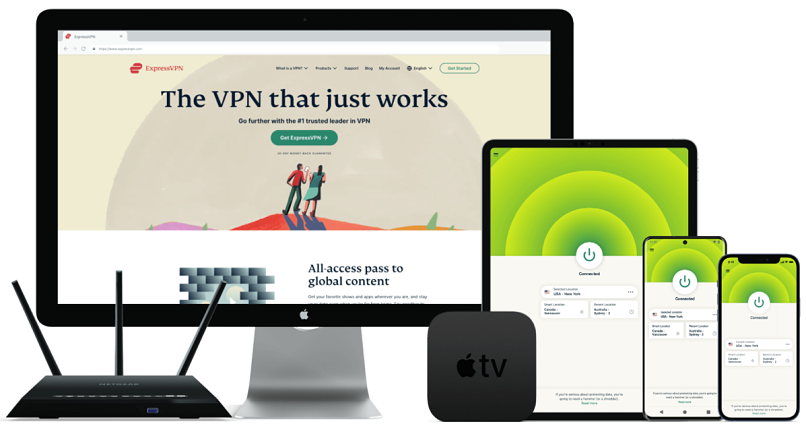
4월 2024 테스트 완료
ExpressVPN 네이티브 앱은 기본으로 OpenVPN 프로토콜을 사용하며 자동으로 가장 보안된 사용자 연결로 설정을 구성한다. 하지만 앱 내에서 사용자는 다른 프로토콜로 변경하거나, 희망하는 경우 수동 설치까지 지원 중이다.
ExpressVPN은 AES와 함께 군 수준의 암호화를 사용하며, 사용자 로그를 보관하지 않고, 30일 환급 보장을 신규 사용자에 약속하고 있다. 또 vpnMentor에서 직접 테스트를 진행한 결과, 가장 빠른 속도를 선보이는 프리미엄 VPN이기도 하다.
2. CyberGhost
CyberGhost의 네이티브 앱은 대부분의 운영체제와 기기에서 이용할 수 있으며, OpenVPN 프로토콜을 기본으로 사용 중이다. 사용자는 하나의 구독권으로 최대 7대 기기를 보호할 수 있다.
CyberGhost는 국ㄴ 수준의 256-bit 암호화 기술을 사용 중이며, 엄격한 노로그 정책을 준수하는 중이다. 또 전 세계적으로 11,690+개 이상의 서버를 제공 중이다. 신규 가입자의 경우, 45일 환급 보장 정책를 활용해 테스트 후 서비스를 이용할 수도 있다. 하지만 기존의 VPN 사용자들이 이미 높은 만족감을 보이며 서비스를 이용 중이기 때문에, 너무 염려할 필요는 없다.
OpenVPN 프로토콜의 이점
“VPN 프로토콜”이라는 용어는 VPN 업체가 사용자가 안전하면서도 익명으로 자신들의 서버에 연결 시 사용하는 암호화와 전송 방식을 지칭한다.
OpenVPN은 VPN 연결에 있어 산업 표준으로 여겨지며 견고하면서도 신뢰할 수 있는 속도와 보안을 제공한다.
오픈소스 소프트웨어라는 특정 덕분에 지속적인 개발자들의 관리와 코드 강화가 이루어지고 있는 OpenVPN은 점점 더 강력해지고, 철저한 보안으로 거듭나고 있다. OpenVPN은 2001년 출시되었으며, 그 이후로 계속해서 개선되는 중이다.
또 군 수준의 256-bit AES 등 가장 강력하다는 암호화 알고리즘 및 암호를 지원하며, 산업용 고성능 보안 인프라로 약하고 강한 모든 공격에 맞서고 있다.
만약 OpenVPN을 뛰어넘는 또 다른 프로토콜이 나온다면, 이는 기술의 고유한 본성으로 봐야 할 것이다. 최근에는 IKEv2의 오픈소스 버전이 출시되었는데 덕분에 해당 프로토콜은 한 단계 격상된 입지를 자랑하게 되었다. 하지만 현재로서는 여전히 OpenVPN이 최고의 프로토콜로 평가 받고 있다.
나의 기기에서 OpenVPN 설치하는 방법 – 설치 가이드
지금부터 하나의 예시로 ExpressVPN을 활용해 맥 OS, 윈도우, 리눅스, 안드로이드, iOS에서 OpenVPN을 설치하는 방법을 살펴볼 것이다. 이외 라우터, Raspberry Pi 등의 기기와 운영체제에서도 OpenVPN을 구성할 수 있다. 오늘 포스트에 수록된 이외의 가이드는 ExpressVPN 웹 사이트에서 찾아볼 수 있다.
OpenVPN 수동 구성을 위해서는 먼저 OpenVPN 프로토콜을 통해 네트워크 연결을 허용하는 클라이언트를 내려 받아야 한다. 아래에서 각 기기에 필요한 외부 앱에 대해 다시 한 번 살펴보자.
한 가지 기억할 것은 오늘의 가이드로 OpenVPN에 연결 자체는 가능하지만, 여전히 ExpressVPN을 비롯한 VPN 서비스를 구독해 VPN 서버를 이용할 수 준비가 되어 있어야 한다는 것이다.
윈도우 OpenVPN 설치 가이드
- OpenVPN GUI(Graphical User Interface) 어플리케이션을 설치한다.
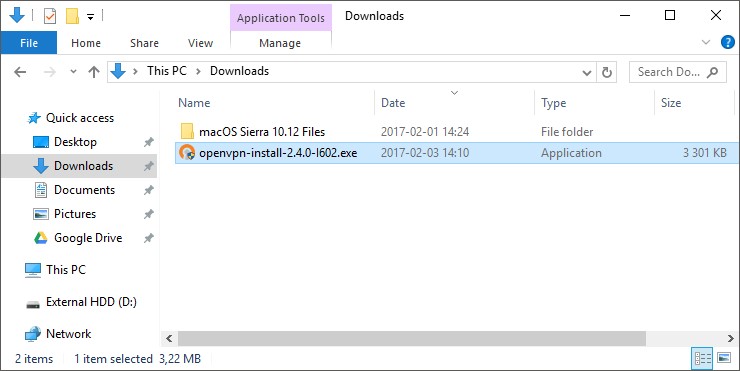
- 프로그램 설치 후, ExpressVPN 서버 구성 파일을 해당 서비스 사이트에서 다운로드 받는다.
- 파일 다운로드 후, 파일이 저장된 폴더를 찾아 디렉터리로 이를 복사한다:
C:/Program Files/OpenVPN/config/ - OpenVPN GUI 어플리케이션은 최대 50개의 구성 파일을 동시에 지원하며, 파일은 각각 특정 서버에 상응한다. ExpressVPN의 네트워크는 3,000개 이상의 서버를 보유하고 있기 때문에 수동 설치를 실행하기에 앞서 서버 목록에서 원하는 서버를 확인 및 선택하도록 하자.
- 이제 OpenVPN GUI 앱을 실행해보자.
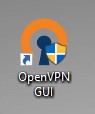
- 예(Yes)를 클릭해 앱의 기기 변경을 허용한다.
- 다음 단계로 해당 어플리케이션은 자동으로 실행될 것이다. 시스템 상자에서 이 앱의 아이콘을 찾아보자.
- OpenVPN GUI 아이콘을 우측 클릭한 후 연결(Connect)을 클릭해 서버를 선택해보자.
- 다음으로, 팝업창에 ExpressVPN 로그인 상세 정보를 기입하자.
- 해당 앱 아이콘이 초록색으로 변경될 것이며, 이는 사용자가 OpenVPN을 통해 ExpressVPN 서버에 안전하게 연결되었음을 뜻한다. 이제 보안된 익명 웹 브라우징을 위한 준비가 모두 끝났다!
맥 OS X OpenVPN 설치 가이드
맥 사용자라면 TunnelBlick 클라이언트나 Viscosity 클라이언트 중에 선택하여 OpenVPN을 수동 설치해야 한다. 오늘 이 포스팅을 통해선 Viscosity를 통해 설치하는 법을 알아보자.
- 먼저, Viscosity(OS X 10.7 이상에만 지원됨)를 다운로드 받고, ExpressVPN 웹 사이트로 접속해 맥 OS 구성 파일 패키지를 내려 받자.
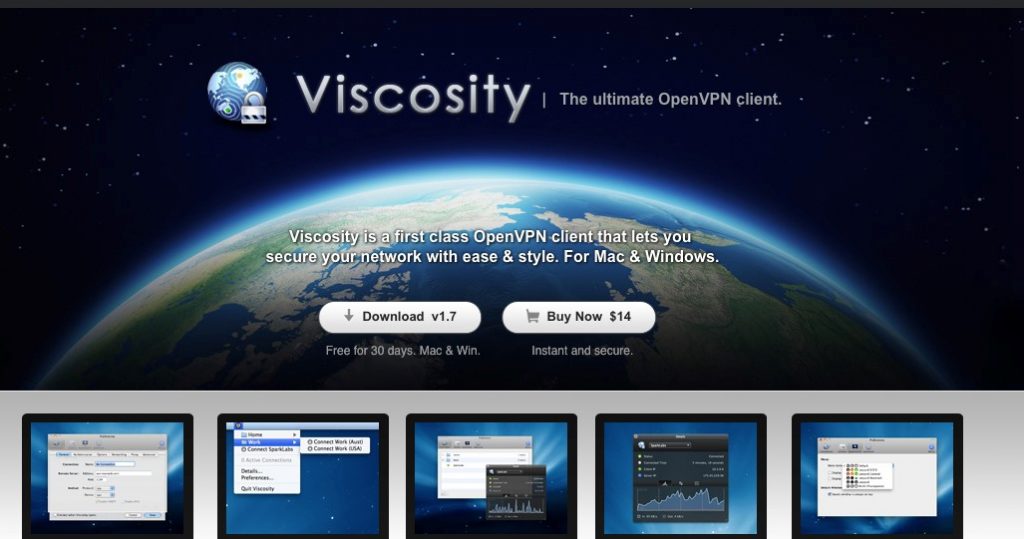
- 구성 파일 패키지의 압축을 푼 후, Viscosity.dmg 파일을 열고 어플리케이션을 정상적으로 설치한다.
- 어플리케이션 폴더에서 Viscosity를 실행하고, Viscosity Helper 도구 설치를 허용한다.
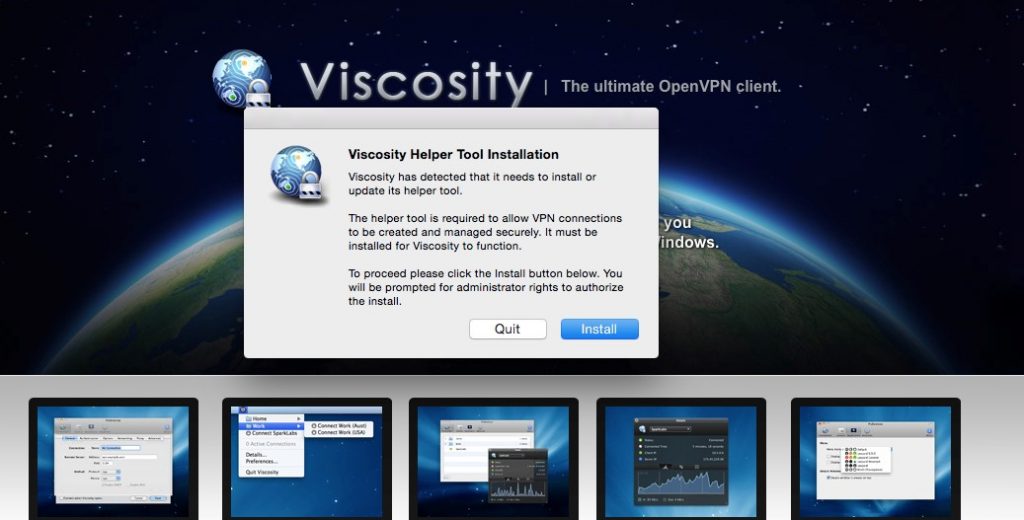
- Viscosity 아이콘을 메뉴바에서 클릭하고 설정으로 들어간다.
- 설정창에서 플러스(+) 표시를 클릭해 연결 가져오기(Import Connection)와 From File…을 선택한다.
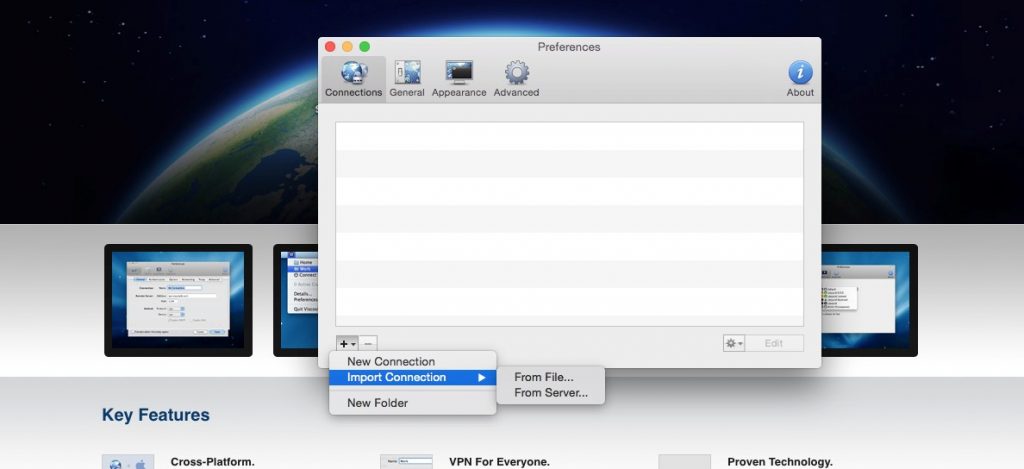
- 앞서 압축을 풀었던 구성 파일을 선택한다.
- 파일 이동이 완료되었다면 메뉴바의 Viscosity 아이콘으로 이동한다. 드롭다운 목록에서 서버를 고른다.
- 자, 이제 맥에 OpenVPN이 성공적으로 설치되었으니 안전한 웹 서핑을 위한 모든 준비는 마친 셈이다!
리눅스 OpenVPN 설치 가이드
리눅스 시스템에서는 Shell이나 네트워크 관리자를 통해서 OpenVPN 연결이 가능하다. 오늘은 Shell을 통한 구성 방법을 살펴보고자 한다.
- 로그인 정보로 ExpressVPN 설치 페이지에 로그인한다.
- 로그인을 하면 우측에서 OpenVPN 설치 파일 목록을 확인할 수 있다.
- .ovpn 파일 다운로드 위해 희망하는 위치를 클릭한다. (복수 선택 가능)
- 터미널을 실행한다.
- OpenVPN 설치를 위해 다음 텍스트를 입력한다.
$ sudo apt install openvpn openvpn-systemd-resolved - ExpressVPN 비밀번호를 입력 후 ‘Y’를 입력해 계속 진행한다.
- OpenVPN 실행을 위해 다음을 입력한다.
$ sudo openvpn --config /[path to file]/my_expressvpn_[server location].ovpn --script-security 2 --up /etc/openvpn/update-systemd-resolved --down /etc/openvpn/update-systemd-resolved --dhcp-option 'DOMAIN-ROUTE.' --down-pre - [path to file]을 ExpressVPN 설치 파일에서 다운로드한 위치로 변경하고 [server location]을.ovpn 파일명에서 다운로드한 위치로 변경한다.
- ExpressVPN 로그인 정보를 입력한다 (1단계와 동일한 로그인 정보를 이용한다).
- ExpressVPN OpenVPN 네트워크에 성공적으로 연결되었다!
안드로이드 OpenVPN 설치 가이드
- 브라우저를 열어 ExpressVPN 사이트에서 구성 패키지를 다운로드 받는다.
- 구글플레이스토어에 접속한다.
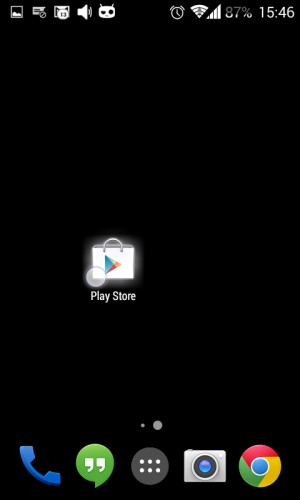
- OpenVPN 연결(OpenVPN Connect) 앱을 찾아 설치한다.
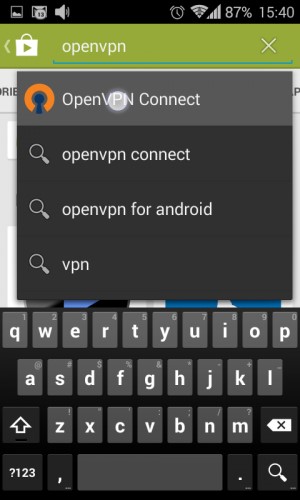
- 약관 동의 후, 해당 어플리케이션을 실행한다.
- 어플리케이션에서 메뉴 버튼을 클릭한 후, 가져오기(Import) 버튼을 드롭다운 메뉴에서 선택한다.
- 선택한다. 이제 다운로드 폴더에서 구성 파일을 찾아보자.
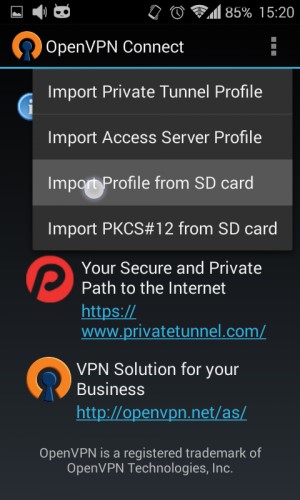
- 구성 파일 중 하나를 선택하고, 가져오기(Import)를 누른다.
- 메시지가 표시되면 수락(Accept) 버튼을 클릭한다.
- 5~8단계를 반복해 다른 서버도 앱에 추가한다.
- 드롭다운 메뉴 실행을 위해 박스를 누른 후, 서버를 선택한다.
- ExpressVPN 사용자명과 패스워드를 기입한다.
- 연결(Connect)을 누른 후, 계속(Continue)을 선택해 인증서 없이 연결을 시도해보자.
- 이제 안드로이드 폰에서도 ExpressVPN을 OpenVPN 프로토콜과 함께 이용할 수 있다!
iOS OpenVPN 설치 가이드
- 아이패드/아이폰의 앱스토어에 들어가 OpenVPN Connect 앱을 찾아 설치한다.
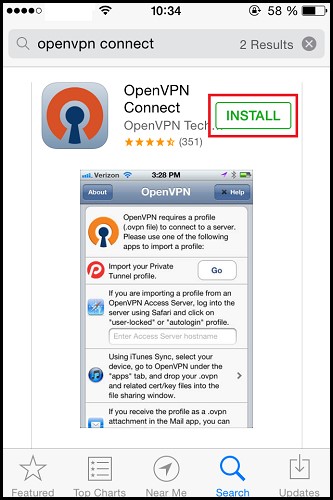
- ExpressVPN 웹 사이트에서 OpenVPN 구성 파일을 한 개 이상 다운로드 받는다.
- 파일 다운로드 후, OpenVPN에서 열기(Open in OpenVPN)를 선택한다.
- 그림처럼 초록색 플러스(+) 버튼을 선택한다.
- ExpressVPN 로그인 정보를 기입하고 키체인에 암호를 저장한다. VPN 구성에 OpenVPN 추가에 대한 허용 여부 메시지가 뜨면 허용(Allow)을 클릭한다.
- 연결 분리(Disconnected)에서 연결(Connected)로 전환하여 ExpressVPN으로 연결을 시도해보자.
- 이제 iOS 기기에서도 OpenVPN를 이용해 ExpressVPN 네트워크로 연결할 수 있다! 만약 연결을 끊고 싶다면, 연결됨(Connected) 버튼에서 연결분리(Disconnected)로 버튼을 전환하자. 이제부터는 다른 서버로 재연결까지 가능하다.
수동 OpenVPN 설치법
ExpressVPN 외 서비스를 찾고 있다면 CyberGhost VPN을 살펴보자. 장치에서의 수동 설치 과정이 위에서 소개된 단계와 아주 흡사하다.
컴퓨터나 폰에 설치할 다른 VPN을 찾는 중이라면 아래 우수 업체 명단을 참고하길 바란다. 기재된 업체 모두 OpenVPN을 기본 프로토콜로 탑재한 앱을 제공하며 OpenVPN 수동 설치까지 지원한다.
프리미엄 VPN의 경우 서비스를 다양한 기기에서 이용할 수 있다. 컴퓨터나 폰은 물론, 라우터, 아마존 파이어 TV 스틱(Amazon Fire TV Stick) 등에서도 가능하다. 각 기기에 대한 상세 설치 가이드는 VPN 업체 웹 사이트 또는 지난 블로그 포스트에서 찾아볼 수 있다.
요약
OpenVPN 프로토콜은 속도, 암호 능력, 코드 보안 등의 결합으로 산업 표준이 되었다. 최고로 치부되는 VPN 업체는 OpenVPN이 기본으로 설정된 앱 또는 앱 내 설정변경을 지원한다.
하지만 여전히 프로토콜 수동 설정이 필요한 경우가 있을 수 있다. 오래된 기기를 사용하거나, 단순히 설정 과정이 궁금한 경우가 그 예이다. 오늘 이 포스트를 읽은 독자라면 네이티브 앱을 어떻게 우회하고, 간단한 몇 단계로 OpenVPN을 연결하는 법을 터득했을 것이다!
다양한 프로토콜 사이의 차이점에 대해 조금 더 알아보고 싶다면, 다음 가이드를 통해 가장 안전한(그리고 안전하지 않은) VPN 터널링 방법을 확인할 수 있다.
OpenVPN을 탑재한 앱을 제공하는 우수 VPN을 찾고 있다면 오늘 이 포스트를 통해
소개된 업체들을 반드시 살펴보길 바란다. 또 함께 수록된 링크에서 본 사이트에서만 누릴 수 있는 혜택까지 몽땅 즐기길 바란다!
귀하가 방문한 사이트에 귀하의 정보가 표시되고 있습니다!
귀하의 IP 주소:
귀하의 위치:
귀하의 인터넷 서비스 제공자:
위 정보로 추적, 맞춤 광고 표시, 귀하의 온라인 활동 감시까지 가능합니다.
VPN으로 방문한 사이트에 위 정보들을 감출 수 있으며, 이로써 상시로 보호를 받을 수 있습니다. 직접 테스트를 진행한 총 350개 업체 중 1위를 차지한 ExpressVPN은 자신있게 추천하는 서비스입니다. 군사급 암호화와 프라이버시 기능으로 디지털 보안을 보호할 수 있는 것은 물론, 현재 49% 할인을 진행하고 있습니다.
댓글 달기

%%이름%%님, 댓글을 남겨주셔서 감사합니다!
48시간 이내에 모든 댓글이 진짜인지 그리고 불쾌감을 주지 않는지 확인합니다. 그 동안 이 내용을 자유롭게 공유하십시오.
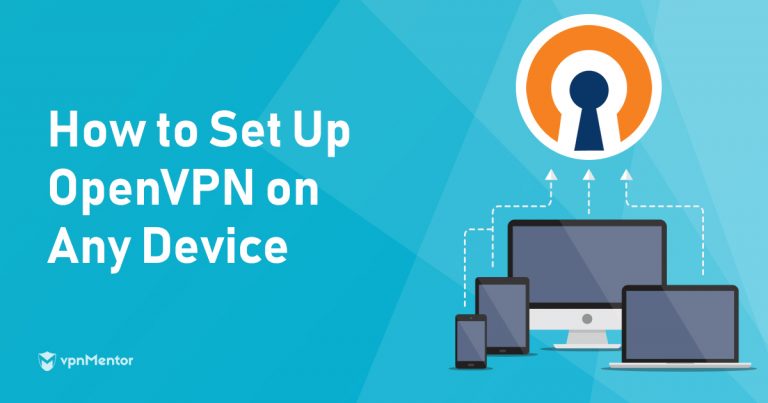

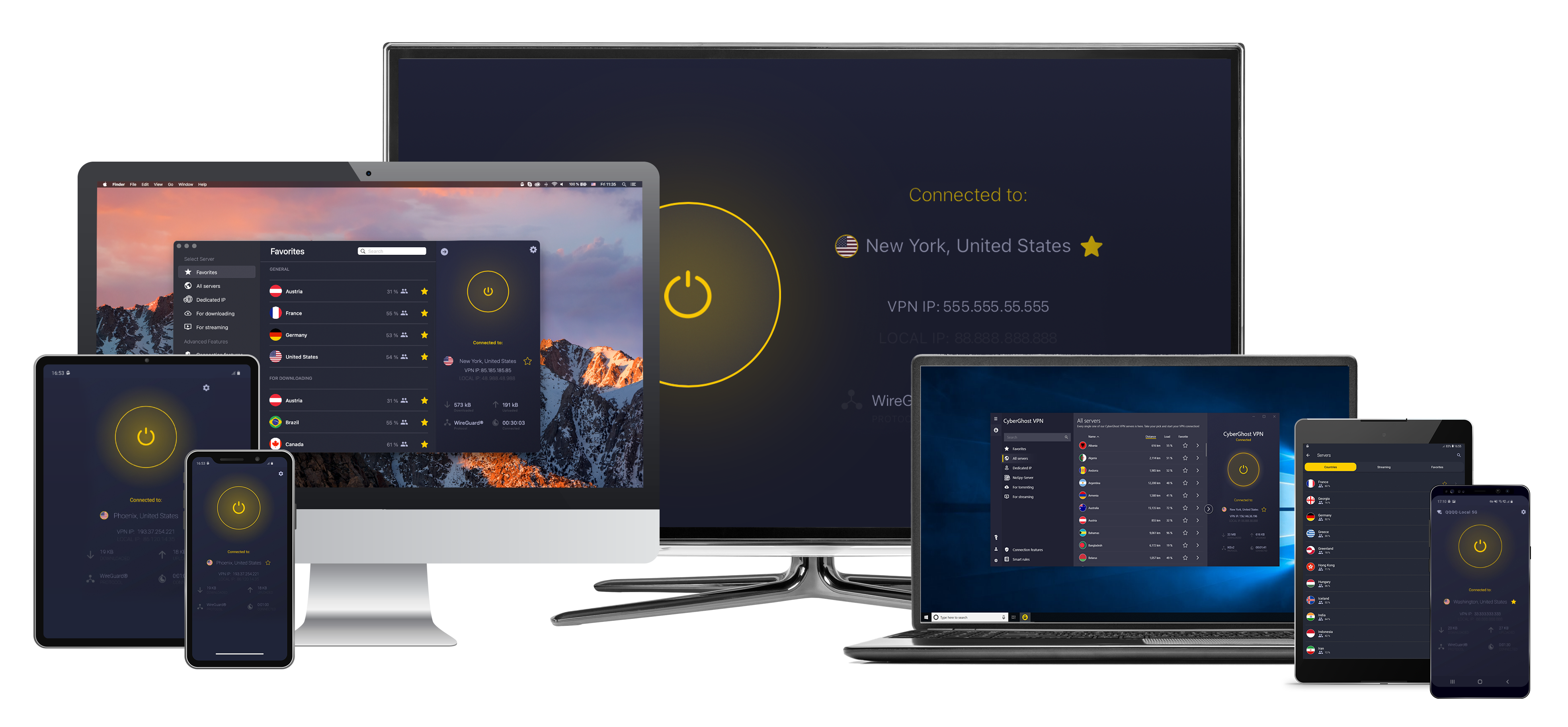

이 글을 개선할 수 있는 방법에 대해 의견을 남겨 주세요. 여러분의 피드백이 중요합니다!